Les formules de calcul de base du tableur
La suite concernant l’utilisation du tableur. Pas d’exercice en ligne à la clé, mais ça viendra ![]()
Prochaine étape, on s’attardera sur la poignée de recopie plus en détails.
-Pour faire une opération de base dans un tableur, on va considérer qu’il faut utiliser au moins trois cellules. Une première cellule (en A1 par exemple) dans laquelle vous allez taper le premier chiffre concerné par le calcul, une seconde cellule (en B1)pour le second chiffre (CQFD) et dans la troisième cellule (en C1 pour rester dans la continuité), vous allez noter la formule qui va permettre d’obtenir le résultat escompté.
-Dans cette dernière cellule, comme il est question d’y taper une formule, vous devez obligatoirement commencer par noter le symbole « = ». TOUTES les formules de calcul commencent par ce symbole.
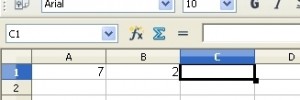
-Une fois que vous avez tapé « = », cliquez sur la première cellule (A1 dans notre exemple) concerné par le calcul. Dans la barre de formule devrait se noter « =A1 ». Tapez ensuite l’opérande que vous désirez (pour une addition, « + »), puis cliquez sur la seconde cellule du calcul (en B1). Dans la barre de formule devrait apparaître «=A1+B1 ». La formule de calcul est correctement notée, cliquez sur la touche « entrée » du clavier pour valider (si vous l’oubliez, vous risquez d’avoir des surprises). Dorénavant, à chaque fois que vous modifierez le contenu des cellules A1 ou B1, le résultat en C1 se mettra à jour automatiquement. Si vous vous apercevez d’une erreur dans votre formule de calcul, c’est dans la barre de formule que vous effectuerez vos corrections.
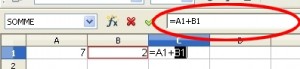
-Il y a quatre opérandes principales. Les deux premières paraissent évidentes ![]()
Le « - » pour la soustraction et le « + » pour l’addition.
-Les deux suivantes sont :
Le « * » pour les multiplications et le « / » pour la division.
-On peut rajouter le « ^ » (sur la touche « 9 » du clavier) qui est le symbole de la puissance.
-Éventuellement, si vous avez beaucoup de cellules à additionner, plutôt que taper une formule du genre « =A1+A2+A3+A4…+A21 », vous pouvez utiliser la fonction somme automatique :

Pour l’utiliser, cliquez sur la cellule dans laquelle vous souhaitez voir votre résultat, puis cliquez sur « somme automatique ». Sélectionnez ensuite toutes les cellules que vous souhaitez additionner, et tapez sur « entrée » pour valider.
-Si vous souhaitez mettre en place des formules de calcul plus complexes (en mélangeant les additions et les multiplications par exemple), il faut savoir que les règles de priorité sont les mêmes qu’en mathématiques. À savoir qu’on commence toujours par calculer les divisions et les multiplications avant les additions et les soustractions, à moins de mettre des parenthèses. Pour éclaircir tout ça, voici un modèle qui nous vient tout droit de wikipedia :
Ainsi un calcul comme 7 + 2 × 6 ,
doit se lire 7 + (2 ×6) = 7 + 12 = 19
et ne se lit pas (7 + 2) × 6 = 9 × 6 = 54 comme on serait tenté de le faire par lecture de gauche à droite.
Imaginons le cas d’une distribution de bonbons (attention aux dents) : on donne 7 chewing-gum et 2 pâtes de fruits à 6 enfants et on veut savoir combien de bonbons ont été donné au total. Pour faire ce calcul, on va mettre le chiffre 7 en cellule A1, 2 en B1 et 6 en C1. Ensuite, en D1, on devra taper la formule suivante : =(A1+B1)*C1
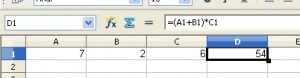
Si les parenthèses sont oubliées, le résultat sera 19 au lieu de 54.
à vos cellules :{
Comments are currently closed.
 epn de saint-michel
epn de saint-michel